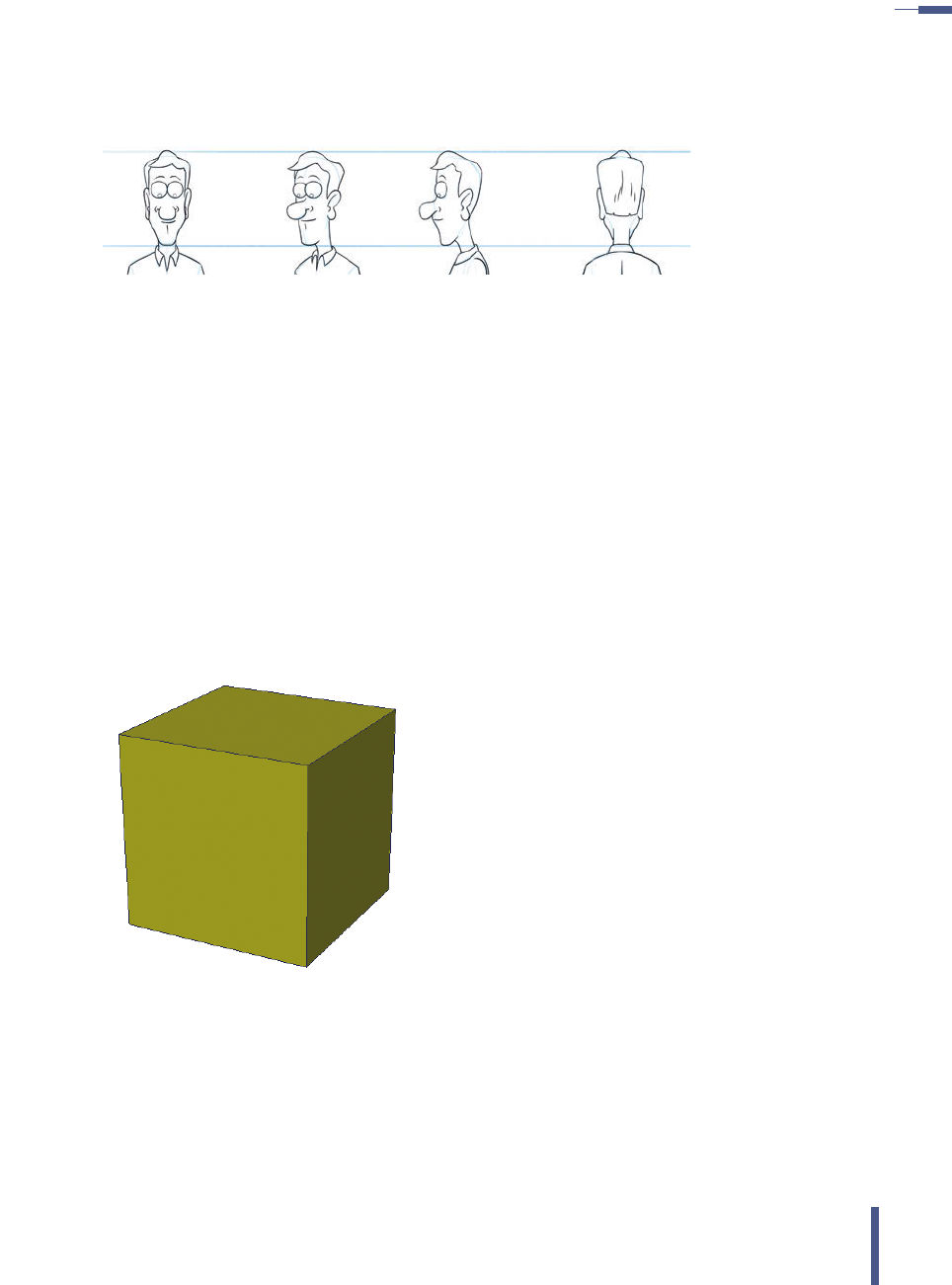
–––
–––––––––––––––––––––––––––––––––––––––––––––––––––––––––––––––––––––––––––––––––––––––––––––––––––––––––––––––––––––
–
–––––––––––––––––––––––––––––––––––––––––––––––––––––––––––––––––––––––––––––––––––––––––––––––––––––––––––––––––––––––––––––––––––––––––––––––––––––––––––––––––––––––––––––––––––––––––––––––––––––––––––––––––– 4.3 Die Haare
119
4.3 Die Haare
Abbildung 4.58
Die Vorlage
Damit der Gesamteindruck des Charakters richtig eingeschätzt werden kann,
braucht er eine Frisur. Da an dieser Stelle aber noch nicht festgelegt wurde, ob
der Charakter eine Haarsimulation bekommt oder nicht, wird erst einmal ein
Platzhalter aus Polygonen erstellt.
Schritt 1:
Als Vorlage wird dasselbe Modelsheet wie für das Gesicht verwendet. Das fer-
tige Modell des Gesichts kann auch als Template im Viewport verwendet wer-
den, da die Haare außen herum laufen sollen. Da die Haare auf beiden Seiten
uneben sind, kann man dieses Mal nicht die eine Seite löschen und die andere
duplizieren. Beide Seiten müssen asymmetrisch modelliert werden. Wie bei den
anderen Objekten kann man auch bei den Haaren mit einem Polygonwürfel
anfangen und grob die Breite und die Länge des Kopfes angeben. Da die Geome-
trie im Laufe der Schritte nach unten hin ausgedehnt wird, brauchen wir uns um
die Breite keine Gedanken zu machen. Den Würfel sollte man an den Kanten und
in der Mitte per I
NSERT EDGE LOOP TOOL weiter unterteilen (siehe Abbildung 4.60).
Abbildung 4.59
Schritt 1
Schritt 2:
Die sich im Inneren befindenden Faces werden nicht selektiert, die an der
Außenkante liegenden werden mit der Option SELECT FACES ausgewählt (Abbil-
dung 4.60) und mit dem Translationgizmo nach unten gezogen (Abbildung 4.61).
Dadurch entsteht eine eckige Form, in der man sich in der Mitte den Kopf vorstel-
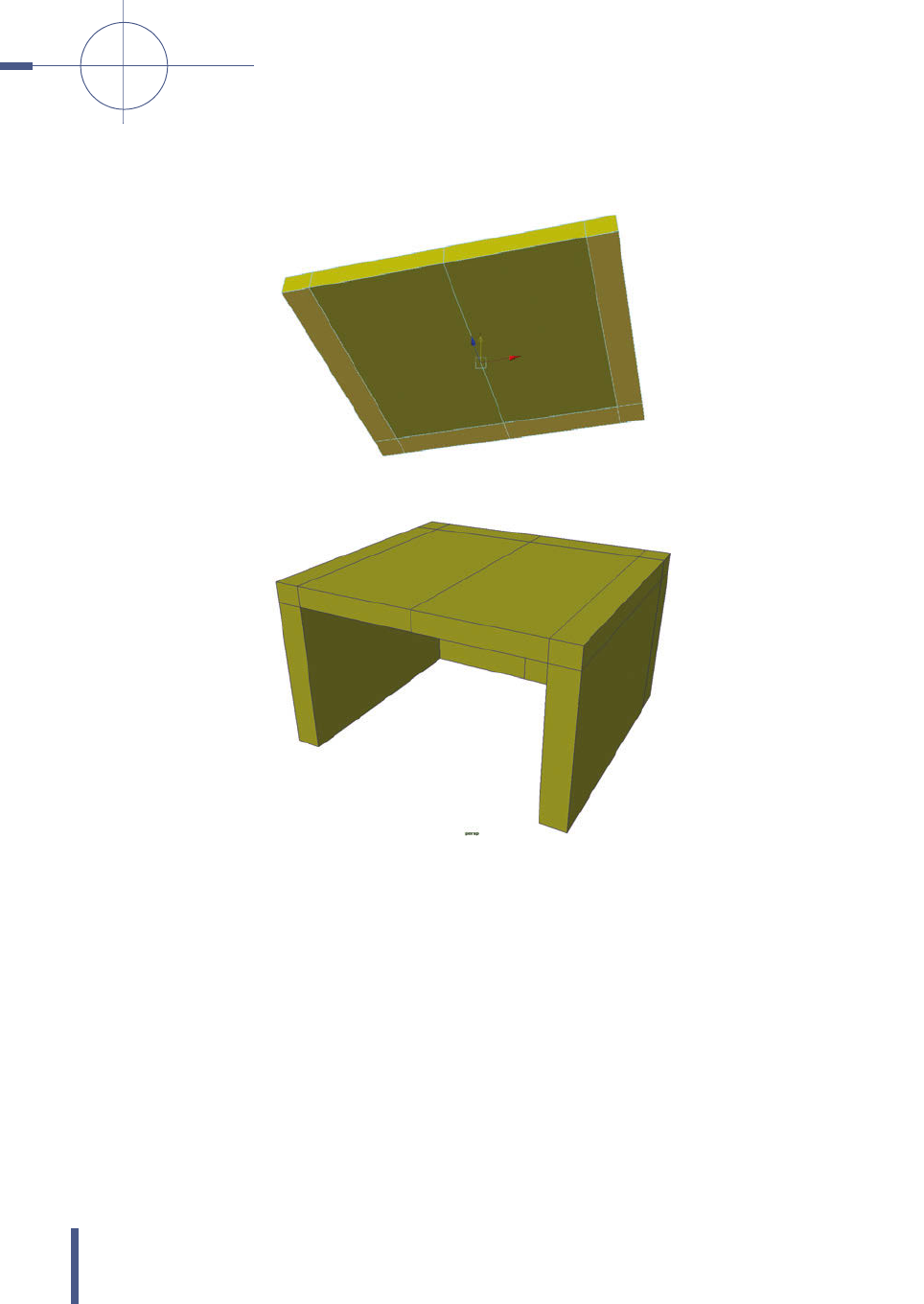
MODELLIEREN EINES CHARAKTERS ––––––––––––––––––––––––––––––––––––––––––––––––––––––––––––––––––––––––––––––––––––––––––––––––––––––––––––––––––––––––––––––––
–
–––––––––––––––––––––––––––––
––
Kapitel 4
120
len muss. Dieser befindet sich momentan auch in der Mitte, wurde aber für eine
klarere Ansicht auf einen Layer gelegt und auf I
NVISIBLE gestellt.
Abbildung 4.60
Einteilen der Seiten
Abbildung 4.61
Definieren der Breite
Schritt 3:
Damit die Haare nicht länger so aussehen wie ein Würfel, können die äußeren
Edges am oberen Rand des Würfels angewählt und mit Hilfe des Translati-
ongizmo nach unten gezogen werden. Im Anschluss werden die ganz äußeren
Edges angewählt und so positioniert, dass man anstelle einer harten Kante in
etwa eine Rundung bekommt (Abbildung 4.62).
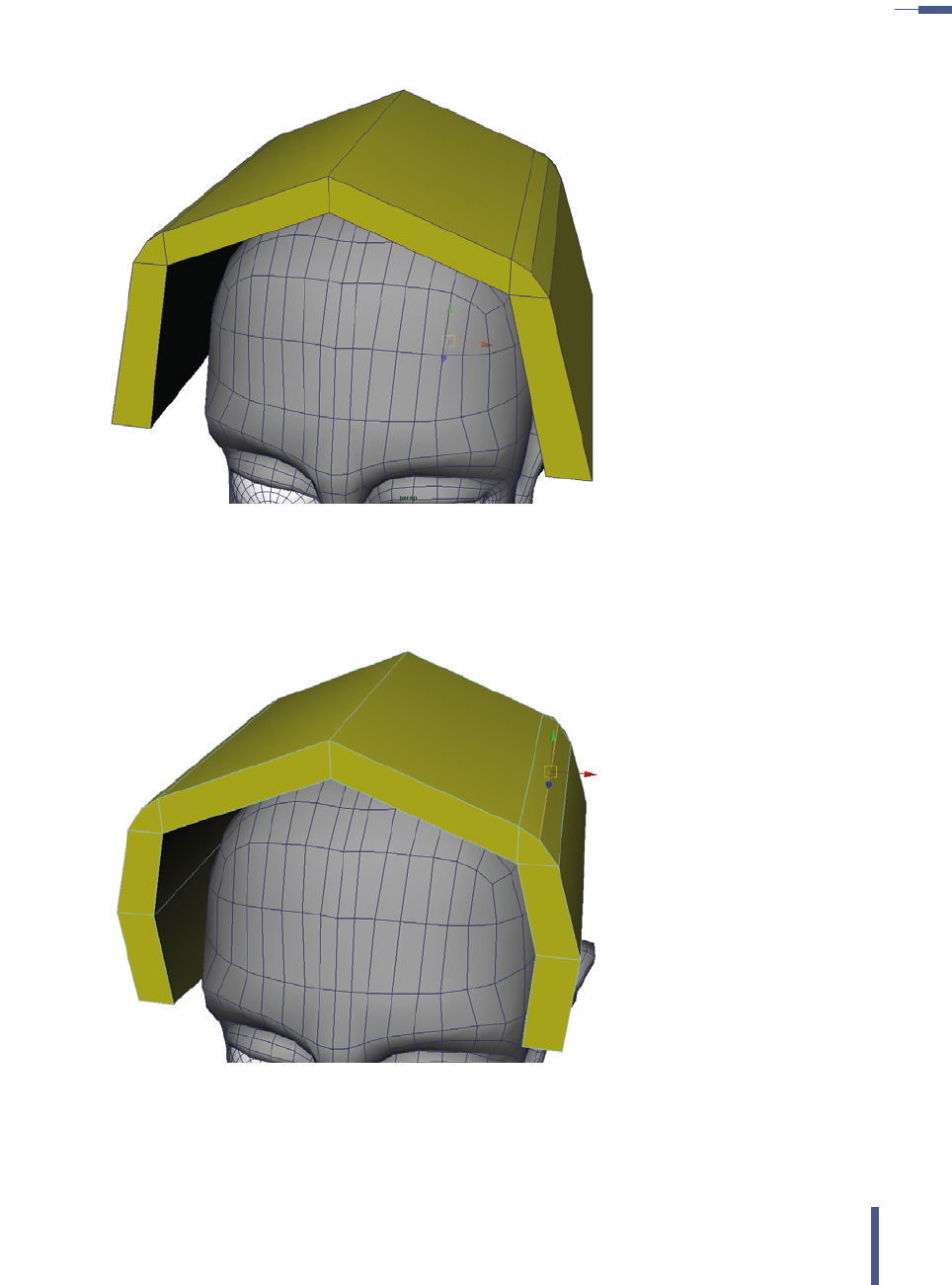
–––
–––––––––––––––––––––––––––––––––––––––––––––––––––––––––––––––––––––––––––––––––––––––––––––––––––––––––––––––––––––
–
–––––––––––––––––––––––––––––––––––––––––––––––––––––––––––––––––––––––––––––––––––––––––––––––––––––––––––––––––––––––––––––––––––––––––––––––––––––––––––––––––––––––––––––––––––––––––––––––––––––––––––––––––– 4.3 Die Haare
121
Abbildung 4.62
Ausarbeiten der
Geometrie
Schritt 4:
An den Seiten können mit dem INSERT RING EDGE LOOP TOOL neue Loops eingezo-
gen werden, damit man mit den Haaren besser der Rundung des Kopfes folgen
kann (Abbildung 4.63).
Abbildung 4.63
Verfeinern der Kanten

MODELLIEREN EINES CHARAKTERS ––––––––––––––––––––––––––––––––––––––––––––––––––––––––––––––––––––––––––––––––––––––––––––––––––––––––––––––––––––––––––––––––
–
–––––––––––––––––––––––––––––
––
Kapitel 4
122
Schritt 5:
Wie in Abbildung 4.64 zu erkennen ist, können auch im oberen Bereich und an
den Seiten neue Edge Loops eingezogen werden, damit man mit der Form der Fri-
sur noch mehr der Form des Kopfes folgen kann. Ab diesem Schritt ist die Aus-
gangsform kaum mehr zu erkennen.
Abbildung 4.64
Einfügen von Edge Loops
Da die Front der Haare bei der Anwendung des SMOOTH TOOLS noch Probleme
bereiten wird, wird um den Kopf herum auch noch eine Reihe neuer Loops im
Modell eingefügt. Diese lassen sich nicht mit dem I
NSERT RING EDGE LOOP TOOL ein-
fügen, da sie dann wieder der Struktur des Ausgangsmodells, dem Polygonwür-
fel, folgen würden. Um diese Loops korrekt einfügen zu können, müssen sie
manuell mit dem I
NTERACTIVE SPLIT TOOL eingefügt werden.
Schritt 6:
Nachdem die nötigen Edge Loops eingefügt wurden, können im vorderen
Bereich der Frisur neue Edge Loops eingefügt werden, die dazu benötigt werden,
um die Welle in der Frisur zu bekommen. Bisher sieht die Frisur zwar schon recht
ordentlich aus, wenn man sie im Smooth-Modus darstellt, aber wenn die Form
des Modelsheets erreicht werden soll, werden noch mehr neue Edges benötigt,
um die Form zu bekommen. Diese Edges werden vorerst auch nur im vorderen
Bereich eingefügt (Abbildung 4.65), damit nicht zu viele Edge Loops in den Haa-
ren entstehen. Erst wenn wir mit der Frisur zufrieden sind, verbinden wir die
neuen Edges mit den vorhandenen oder ziehen neue Edge Loops in das Modell
ein, wenn dies vonnöten ist (Abbildung 4.66). Um nicht zu viele Edges zu kreie-
ren, sollte öfter vom LowRes Mode (Taste (1)) in den HighRes Mode (Taste (3))
geschaltet werden, dadurch wird angezeigt, wie die Haare wirken, wenn sie mit
dem S
MOOTH TOOL bearbeitet werden.
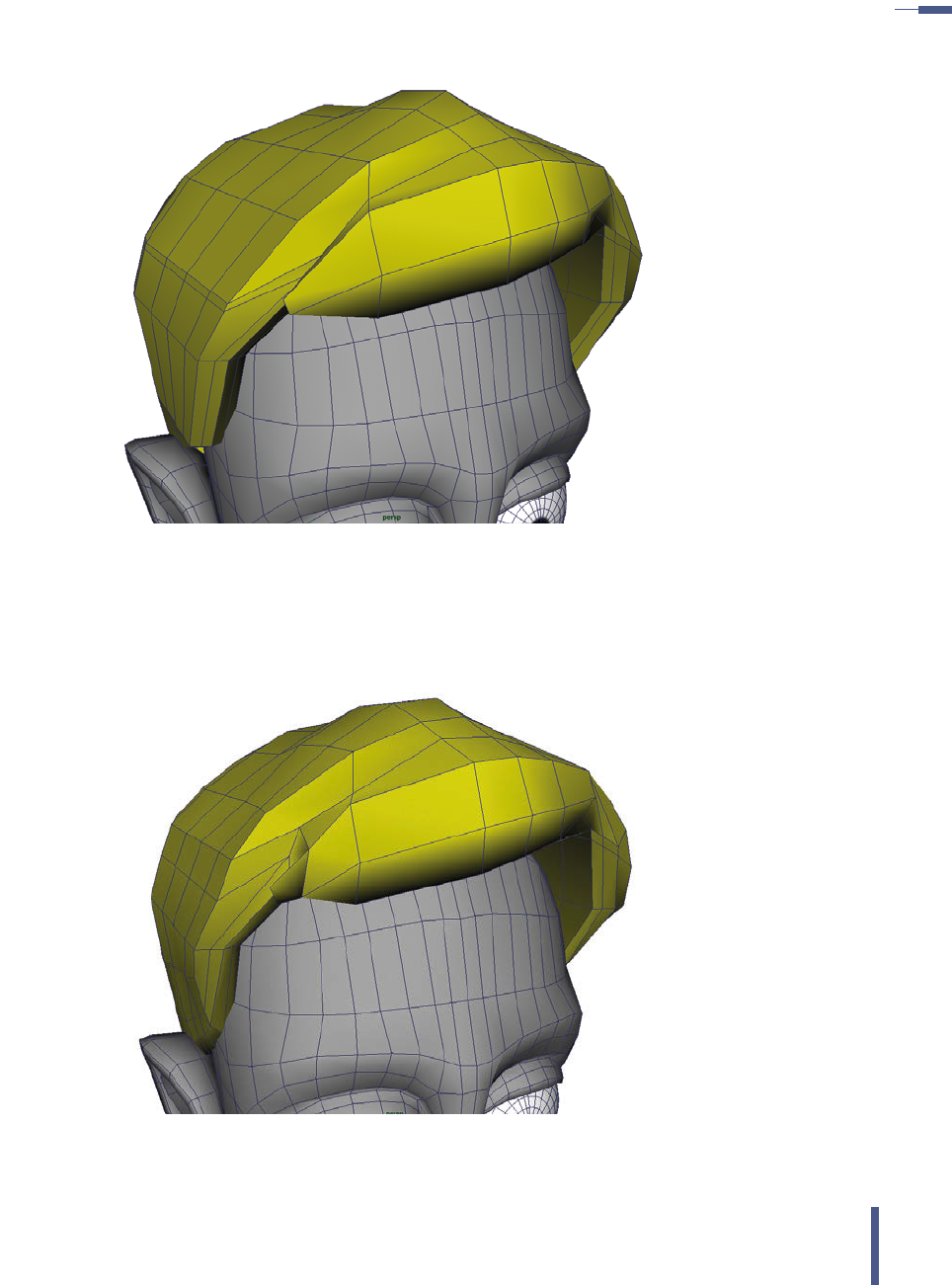
–––
–––––––––––––––––––––––––––––––––––––––––––––––––––––––––––––––––––––––––––––––––––––––––––––––––––––––––––––––––––––
–
–––––––––––––––––––––––––––––––––––––––––––––––––––––––––––––––––––––––––––––––––––––––––––––––––––––––––––––––––––––––––––––––––––––––––––––––––––––––––––––––––––––––––––––––––––––––––––––––––––––––––––––––––– 4.3 Die Haare
123
Abbildung 4.65
Modellieren der
Geometrie
Schritt 7: Die Kontrolle
Um sicherzugehen, dass keine n-polys im Modell sind, sollte die Geometrie hin
und wieder überprüft werden. Dieser Schritt ist aber nicht ganz so wichtig wie
beim Kopf, da für die Poly-Haare keine Blend Shapes erstellt werden und Fehler
dadurch auch noch zu einem späteren Zeitpunkt korrigiert werden können.
Abbildung 4.66
Die Verbindung der Edges
Get Autodesk Maya 2015 - 3D-Animation vom Concept zum Final now with the O’Reilly learning platform.
O’Reilly members experience books, live events, courses curated by job role, and more from O’Reilly and nearly 200 top publishers.

